Actualizar la cantidad de RAM en tu PC es una de las formas más fáciles de darle un aumento de velocidad. Las PC modernas con Windows son famosas por usar más RAM que nunca, especialmente con aplicaciones que requieren muchas tareas como Google Chrome, y una actualización de la memoria puede ayudar a su PC a manejar la demanda.
Este tutorial cubrirá todo lo que necesita saber sobre la RAM y luego le explicará cómo puede instalar o agregar RAM a su PC.
¿Cómo elegir la RAM adecuada?
Memoria de acceso aleatorio (RAM) es un tipo de memoria de computadora que almacena datos temporalmente mientras se ejecutan las aplicaciones. La cantidad de RAM en una computadora determina cuántas aplicaciones se pueden ejecutar a la vez y qué tan rápido se ejecutarán. Cuanta más RAM tenga una computadora, más rápido podrá procesar información y mejor será para realizar múltiples tareas.
Sin embargo, existen diferentes tipos de RAM, que dependen de los tipos de memoria utilizados en los discos duros y SSD. Las computadoras de escritorio generalmente usan módulos de memoria dual en línea (DIMM), mientras que las computadoras portátiles generalmente usan memoria dual en línea de contorno pequeño (SODIMM), un tipo de RAM más compacto.
Dicho esto, aquí tienes algunas preguntas que debes hacerte antes de comprar RAM:
1. ¿Qué RAM es compatible con tu placa base?
Cada placa base tiene una cantidad máxima de RAM que puede soportar. Dependiendo de la antigüedad de su PC, es posible que no pueda utilizar los últimos chips de RAM. Para saber qué RAM es compatible con tu PC:
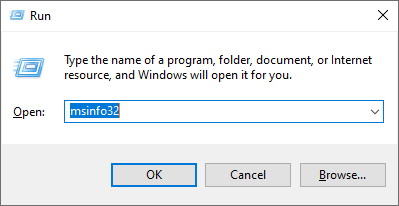
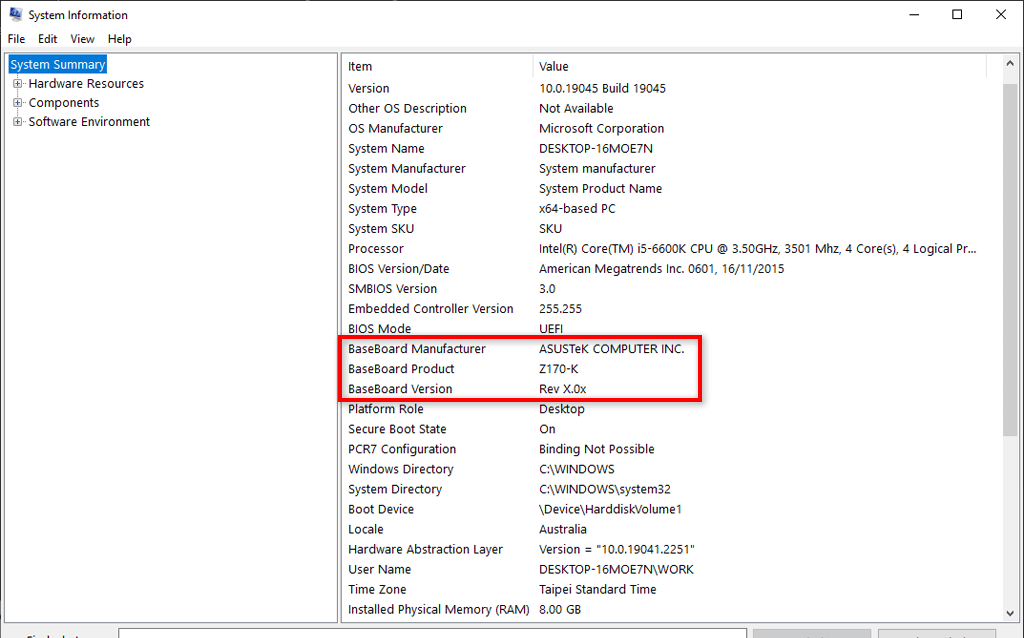

2. ¿Cuánta memoria necesitas?
Lo primero en lo que debes pensar es en cuánta RAM necesitas. En cuanto al tamaño, 8 GB de RAM suele considerarse una cantidad de memoria suficiente para la mayoría de los ordenadores de sobremesa modernos. Sin embargo, los jugadores y otras personas que utilizan sus PC para realizar tareas que consumen muchos recursos pueden necesitar 16 GB o incluso 32 GB de RAM..
La RAM DDR es el tipo más común de RAM y viene en diferentes versiones, como DDR2, DDR3, DDR4 y DDR5. Cada versión es más rápida y eficiente que la anterior.
Sin embargo, también es importante considerar la velocidad de la RAM que estás comprando. Por ejemplo, la RAM DDR4 tendrá una frecuencia de 2666 MHz a 3600 MHz, pero la más rápida llegará a 5000 MHz o más.
La RAM también viene en variedades de un solo dispositivo, de doble canal y de cuatro canales. Para el rendimiento, generalmente es mejor optar por RAM de dos o cuatro canales, ya que estos pares coincidentes suelen ser más efectivos para mejorar el rendimiento de su PC. Pero la cantidad de módulos de RAM que puedes colocar dependerá de tu placa base.
3. ¿Qué marca quieres?
Finalmente, es importante considerar la marca. Su elección aquí dependerá en gran medida de sus necesidades. Algunas marcas crean RAM que se centra únicamente en el rendimiento, mientras que otras crean llamativas memorias RAM decoradas con luces LED.
Una vez que hayas calculado cuánta RAM necesitas, qué tipo de PC puede aceptar y qué marca quieres usar, todo lo que necesitas hacer es realizar la compra. Si aún no estás seguro, siempre puedes dirigirte a tu tienda de PC local y preguntar; normalmente sabrán cómo manejar una PC y podrán ofrecerte buenos consejos.
Cómo agregar más RAM a tu PC
Una vez que hayas comprado tu nueva RAM, es hora de instalarla. Para hacerlo:



Nota:La mayoría de las placas base tienen orientaciones de RAM ideales. Por ejemplo, puede funcionar de manera más eficiente cuando se instala en la primera y tercera ranura (en lugar de en la primera y segunda). Asegúrese de consultar su manual primero para asegurarse de instalar la RAM en las posiciones ideales.
Cómo actualizar la RAM del portátil
Agregar nueva RAM a su computadora portátil no es tan fácil como agregar RAM a una computadora de escritorio. Muchas computadoras portátiles (como las MacBooks de Apple) tienen sus módulos de RAM soldados directamente a la placa base, lo que significa que es imposible (o arriesgado) actualizar la RAM usted mismo.
Para actualizar la RAM de su computadora portátil, primero asegúrese de poder hacerlo usted mismo. Si su computadora portátil tienemódulos de RAM extraíbles, puede actualizar la RAM de su computadora portátil de la siguiente manera:

Cómo comprobar que la RAM se instaló correctamente
Una vez que tu RAM esté instalada, puedes verificar fácilmente si tu computadora la ha reconocido. Para hacerlo:.
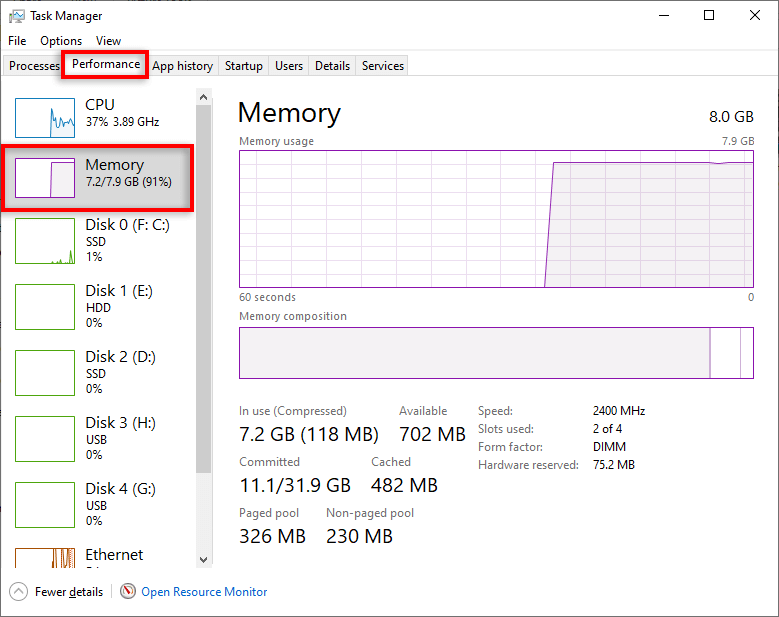
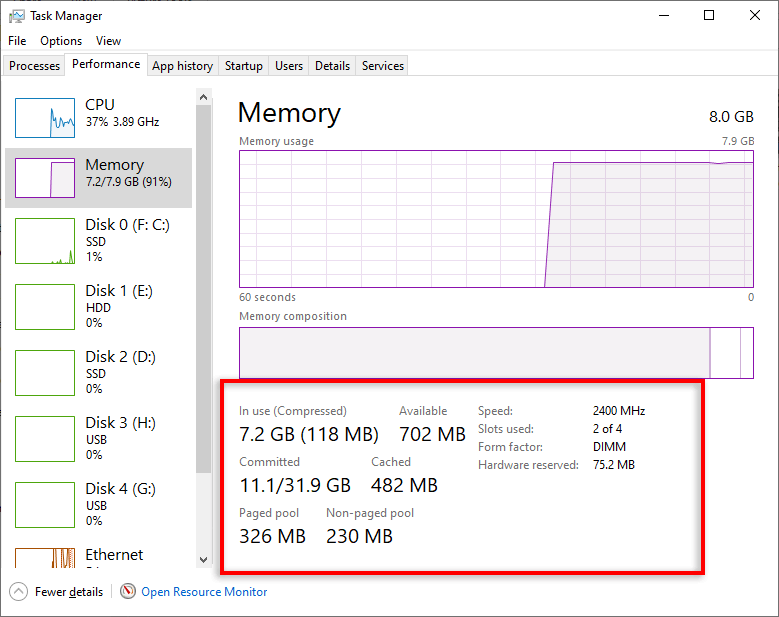
Mejore el rendimiento de su PC
Muchas personas eligen el sistema operativo de Microsoft en lugar de las marcas de la competencia (como Mac) porque ofrece mucho más potencial de personalización. Con la capacidad de actualizar cosas como la RAM, puedes extender efectivamente la vida útil de tu PC, haciéndola durar mucho más que en su estado original.
Pero la actualización de RAM no es el final: puedes continuar hasta Acelere el rendimiento de su PC con otros ajustes de rendimiento..
.